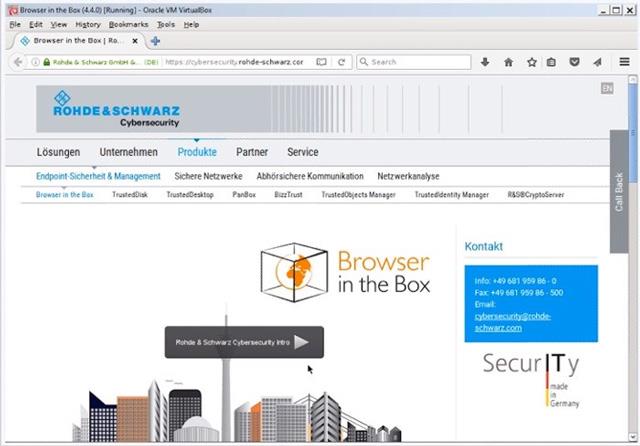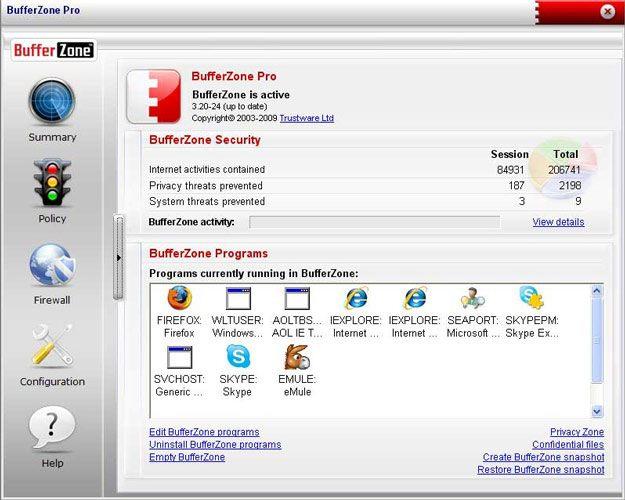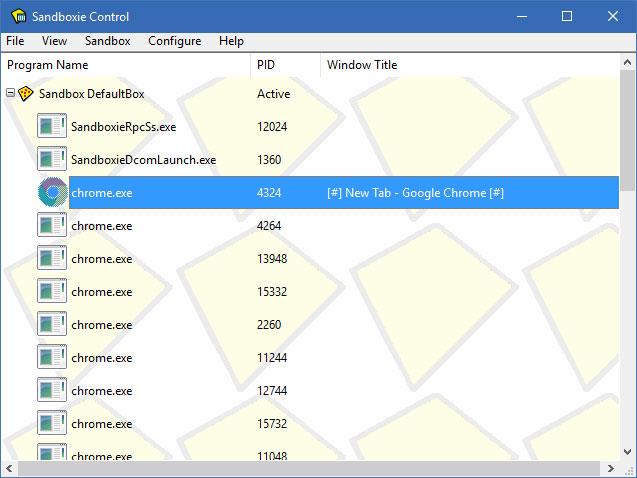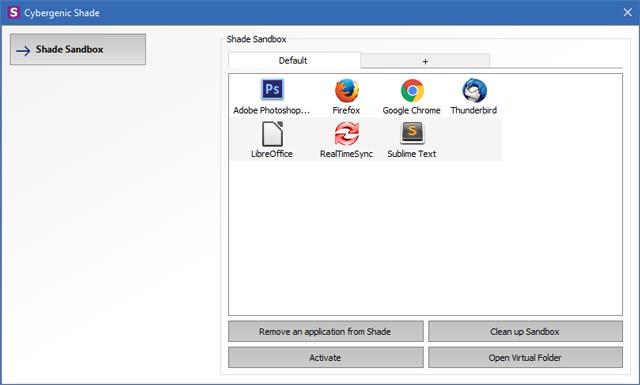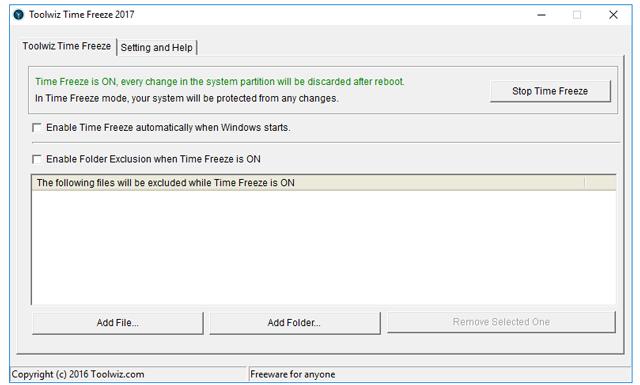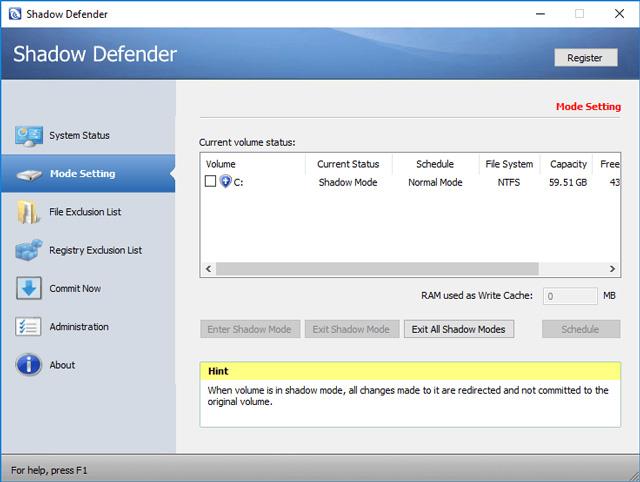Незалежно від того, що ви хочете робити в Windows, є програмне забезпечення, яке допоможе вам легко виконувати ці завдання. Єдина проблема полягає в тому, що ви не можете довіряти нічого, завантаженого з сайтів безкоштовного завантаження програмного забезпечення або від невідомих розробників. Причина цього проста: програмне забезпечення, яке ви завантажуєте, може бути нестабільним, мати рекламне програмне забезпечення (рекламне програмне забезпечення) або навіть може заразити ваш комп’ютер вірусами чи шкідливим програмним забезпеченням . Щоб вирішити цю проблему, ви можете використовувати програму «пісочниця».
Пісочниця — це віртуальне середовище, де можна встановлювати та запускати нові або ненадійні програми без шкоди для системи. Ось кілька найкращих програм ізольованого програмного середовища для Windows 10 .
1. BitBox (браузер у коробці)
BitBox означає Browser in the Box, це інструмент, спеціально розроблений для перегляду веб-сторінок у середовищі пісочниці. У нього є версії для Chrome і Firefox, і чимало версій Virtualbox для Linux розроблено спеціально для браузерів, що означає, що він вимагає більше пам’яті, ніж інші варіанти в цьому списку.
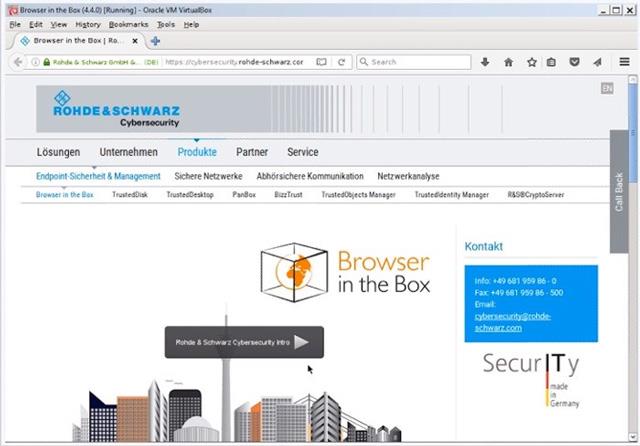
Крім того, BitBox має можливість завантажувати файли на реальний комп’ютер, тому ви повинні бути обережними при реалізації цієї функції та правильно її налаштувати.
Завантажити : BitBox
2. Буферна зона
BufferZone — це кінцевий інструмент для пісочниці, придатний для доступу до Інтернету, який здається небезпечним для безпеки комп’ютера, або використання USB-накопичувачів, які можуть передавати віруси. За допомогою BufferZone ви можете легко додавати різні програми та більшість основних веб-браузерів.
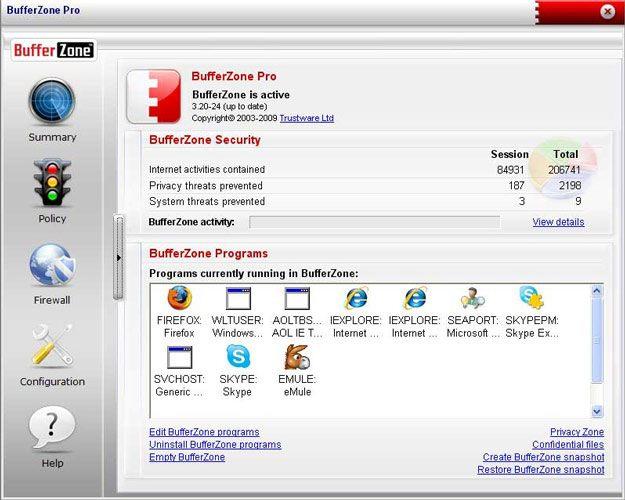
Однією з переваг, яку він має перед іншим програмним забезпеченням ізольованого програмного середовища, є те, що вам не потрібно багато налаштовувати, щоб запустити BufferZone, просто зберігайте вибрані дії в безпечному середовищі віртуальної зони. BufferZone запобігатиме зловмисному програмному забезпеченню, створеному через Інтернет, на ваш комп’ютер, оскільки все, що ви запускаєте через нього, стане «тільки для читання», тому ніщо небезпечне не може потрапити на ваш жорсткий диск.
Завантажити : BufferZone
3. Пісочниця
Sandboxie — одна з найпопулярніших і найбільш використовуваних програм для створення віртуальних середовищ і «ізоляції» програм від операційної системи Windows. Одне, що дуже подобається користувачам у Sandboxie, це те, що він легкий і безкоштовний. Через Sandboxie можна інсталювати та запускати більшість програм Windows. Окрім можливості інсталювати програмне забезпечення в Sandboxie, ви можете запускати будь-яку програму, встановлену на вашому комп’ютері, наприклад веб-браузер, через Sandboxie. Все, що вам потрібно зробити, це вибрати Sandbox -> Default Box -> Run Sandboxed -> Run Web browser . Якщо ви хочете запустити інші програми, виберіть «Запустити будь-яку програму» .
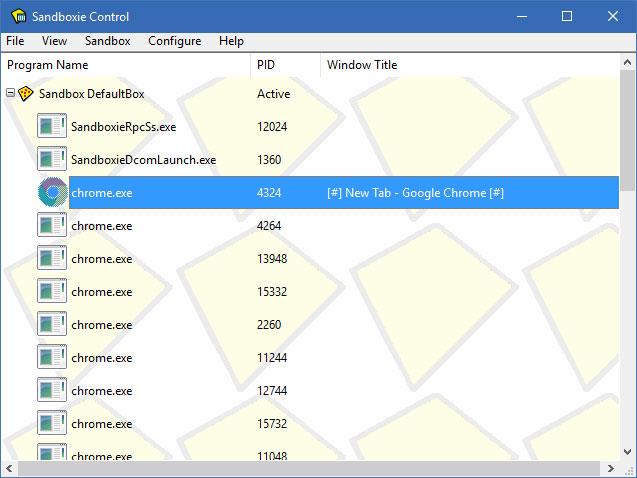
Під час запуску програми в режимі пісочниці ви побачите товсту жовту рамку навколо вікна, щоб ви могли знати, що ви перебуваєте у віртуалізованому середовищі. Sandboxie має безкоштовну та платну версії. У безкоштовній версії бракує деяких важливих функцій, як-от можливість запускати кілька пісочниць тощо, однак для особистого використання достатньо безкоштовної версії.
Завантажити : Sandboxie
4. SHADE Sandbox
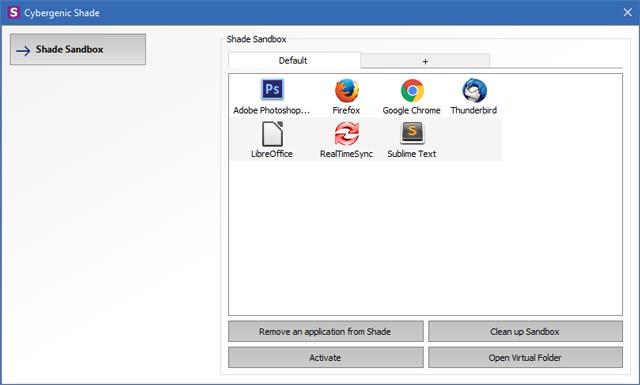
Shade Sandbox — ще одна популярна безкоштовна програма для пісочниці. Порівняно з Sandboxie, інтерфейс користувача Shade набагато простіший і зручний для початківців. Щоб створити пісочницю програми, все, що вам потрібно зробити, це перетягнути її у вікно Shade Sandbox. Наступного разу, коли ви запустите програму, вона автоматично переміститься в ізольоване програмне середовище.
Під час використання Shade Sandbox вся історія веб-перегляду, тимчасові файли, файли cookie, реєстр Windows, системні файли тощо. також відокремлено від операційної системи. Будь-які файли, завантажені за допомогою Shade, зберігатимуться у папці Virtual Downloads, доступ до якої можна отримати з інтерфейсу Shade. Якщо ви шукаєте пісочницю з простішим інтерфейсом користувача, Shade Sandbox ідеально підходить для вас.
Завантажити : SHADE Sandbox
5. Toolwiz Time Freeze
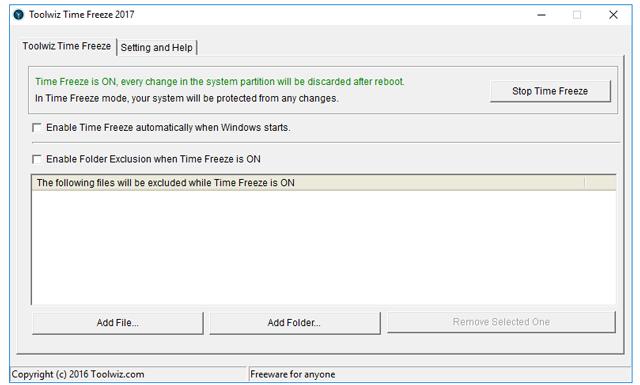
Toolwiz Time Freeze має інший спосіб роботи, ніж дві програми ізольованого програмного середовища вище. Під час встановлення Toolwiz Time Freeze створить віртуальну копію всіх параметрів системи та файлів і збереже цей стан. Після використання програми, яку ви хочете протестувати, просто перезавантажте систему, і вона автоматично заархівується. Цей тип програми дуже корисний, коли ви хочете ретельно перевірити програму, але не хочете, щоб вона вносила будь-які зміни в операційну систему хоста.
Завантажити : Toolwiz Time Freeze
6. Тіньовий захисник
Shadow Defender схожий на Toolwiz Time Freeze. Коли ви інсталюєте та запускаєте програмне забезпечення, вам буде запропоновано віртуалізувати системний та будь-які інші диски. Після віртуалізації системи всі зроблені тут зміни буде стерто під час наступного перезапуску системи.
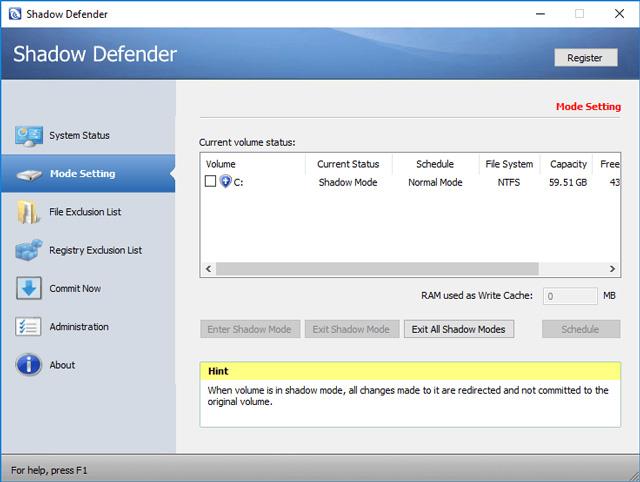
Звичайно, ви можете вказати файли та папки, щоб виключити їх із тіньового режиму, дозволяючи зберегти певні зміни. Перебуваючи в тіньовому режимі, якщо ви зберігаєте завантажений файл або підтверджуєте системні зміни, натисніть кнопку «Здійснити зараз» у головному вікні.
Завантажити : Shadow Defender
7. Створіть віртуальну машину
Усі перераховані вище програми часто називають легкою віртуалізацією, оскільки програми, які ви тестуєте, все ще працюють у головній операційній системі, але обмежено. Якщо вам потрібна повна віртуалізація, немає кращого способу, ніж створити віртуальну машину для вашої операційної системи за допомогою Virtual Box або VMware . Програми, встановлені на віртуальних машинах, повністю ізольовані від основної операційної системи та не мають обмежень на пересування, як у випадку із звичайним програмним забезпеченням ізольованого середовища. Ви можете ознайомитися зі статтею 5 найкращих додатків для віртуальних машин .
Побачити більше: